3DMax如何制作衣柜门?
衣柜是我们生活中必备的柜体,按衣柜门来分可分为平开门衣柜和推拉门衣柜。今天我们就来了解下平开门衣柜门在3DMax软件中的制作方法,希望能帮助到大家,感兴趣的小伙伴可以关注了解下。
工具/软件
电脑型号:联想(lenovo)天逸510s; 系统版本:Windows7; 软件版本:3DMax2012
方法/步骤
第1步
打开3DMax2012软件,点击【创建】-【图形】-【矩形】,在作图区域绘制一个1900*500mm的矩形图案;
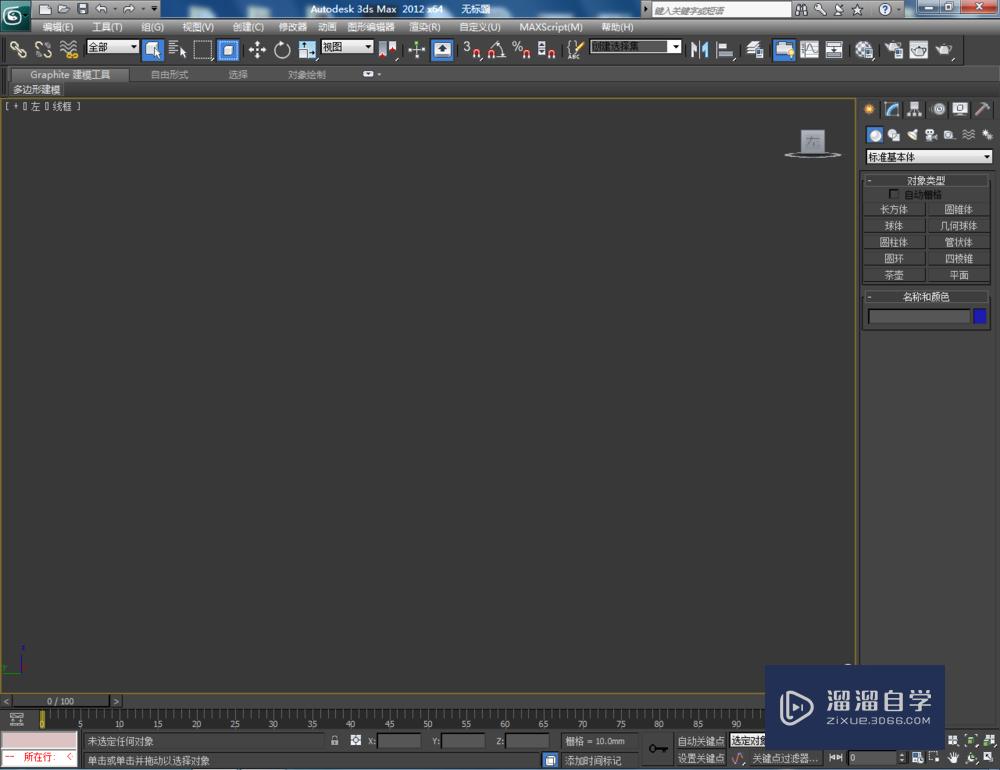

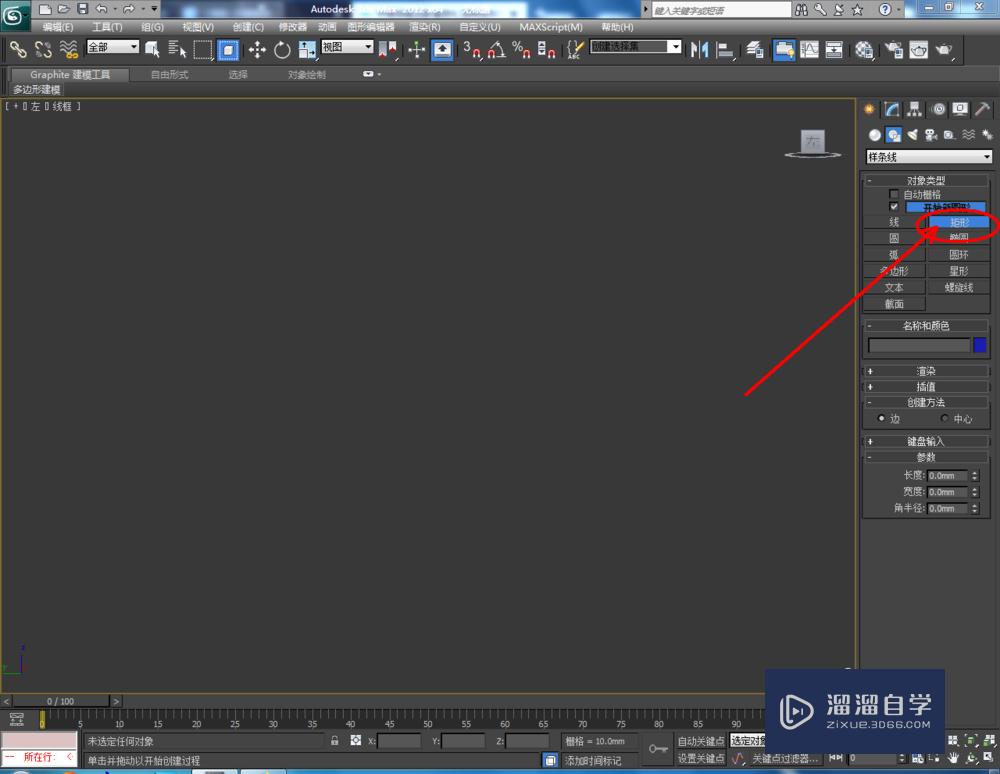
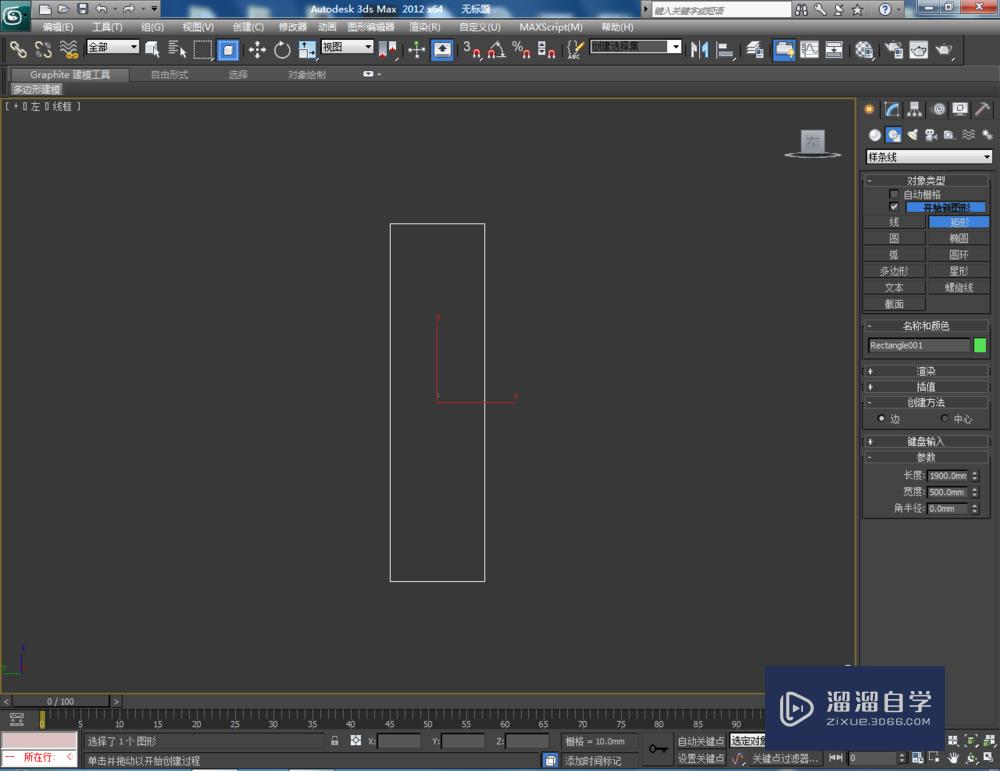


第2步
选中图案,点击【挤出】,挤出数量设置为:20mm,建立起衣柜门板基本体。选中模型,点击鼠标右键-【转换为】-【转换为可编辑多边形】;
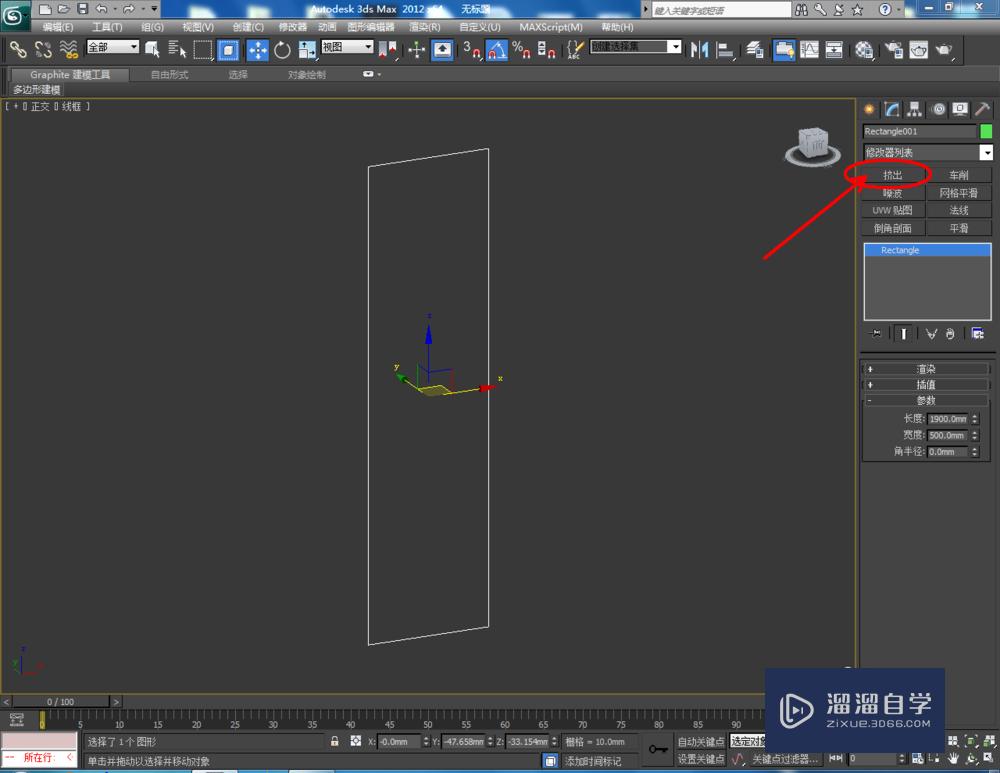




第3步
点击【材质编辑器】,弹出材质编辑器设置栏,按图示设置一个白色材质球并附加给模型。选中模型,点击【对象颜色】将模型的对象颜色设置为:黑色;

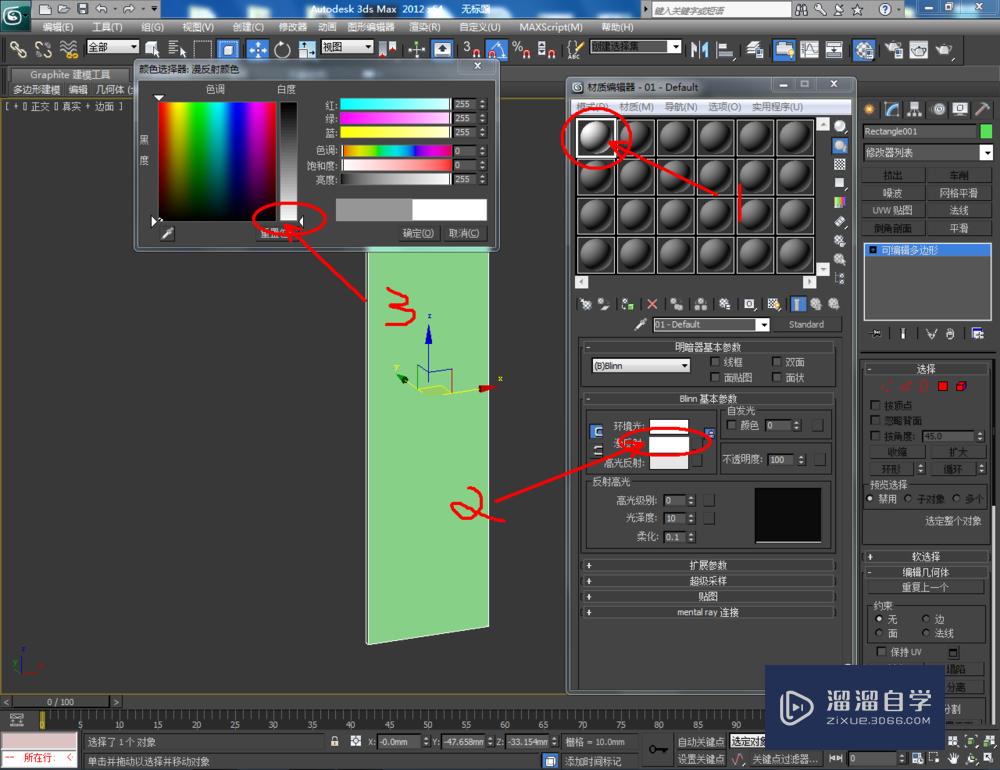
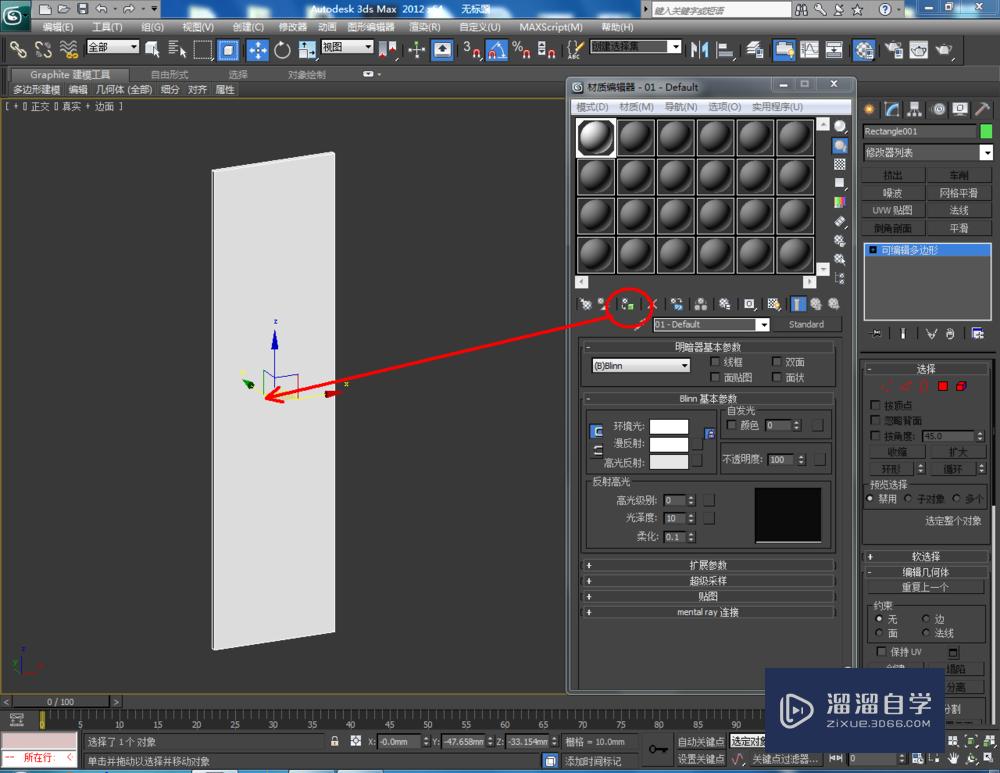


第4步
选中模型,点击右边工作区中的【面】图标,选中模型上的面,点击【插入】旁边的小方框,按图示完成两次插入参数的设置。点击【倒角】旁边的小方框,按图示完成两次倒角参数设置(如图所示);



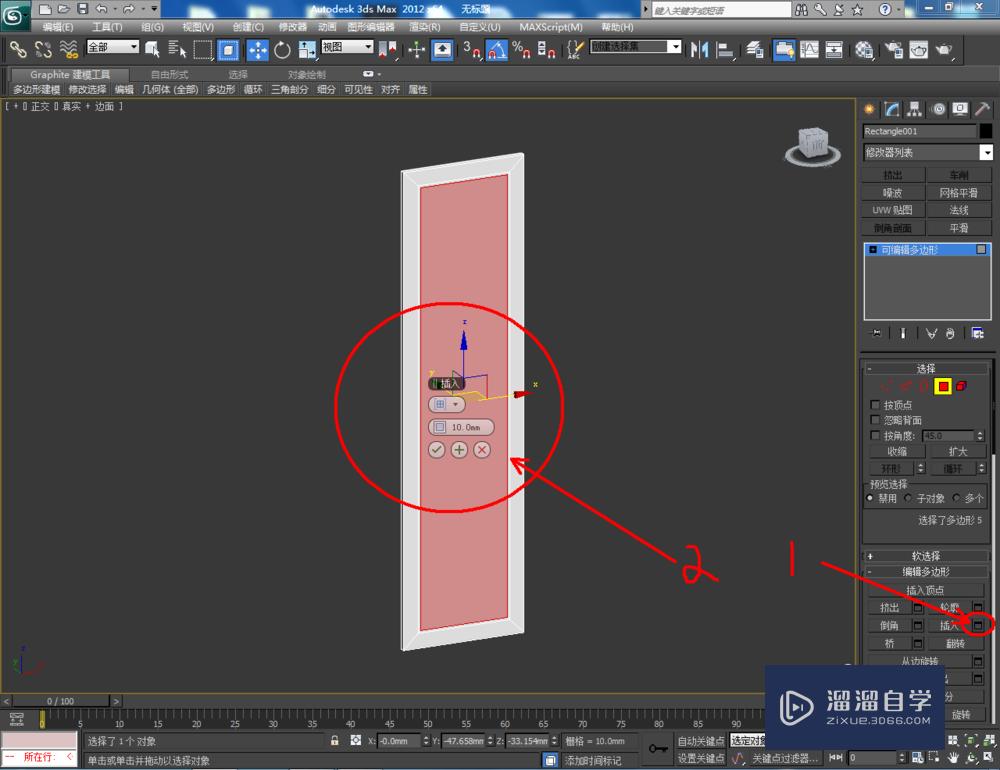

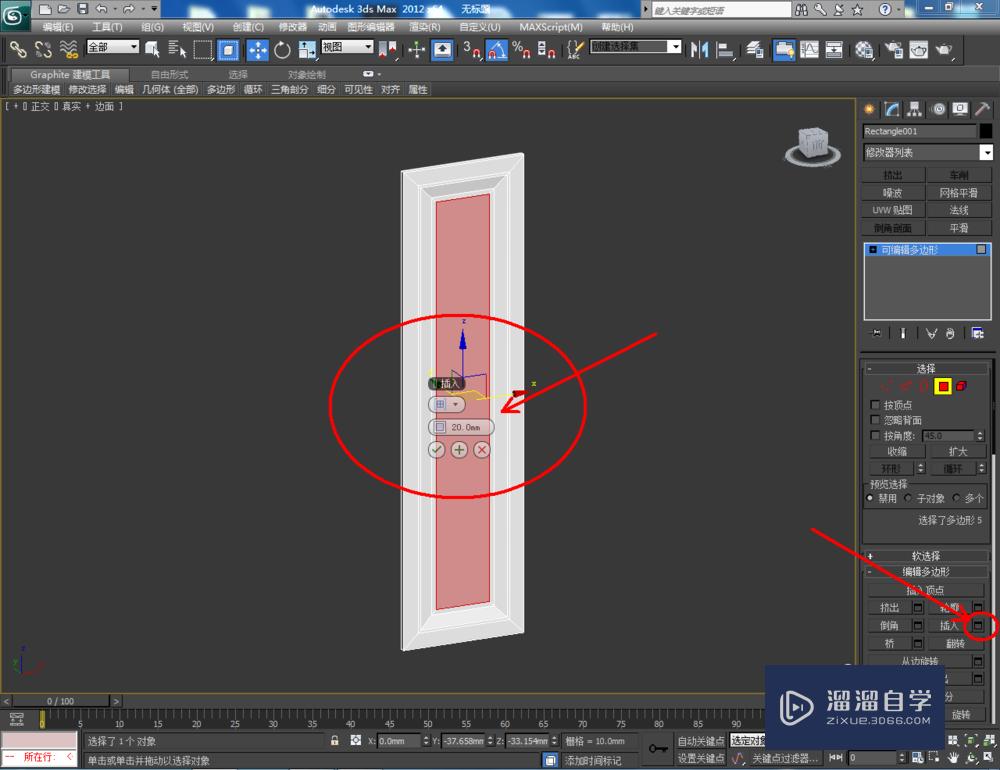



第5步
点击【面】图标,选中模型上的四个面后,点击【挤出】旁边的小方框,按图示设置好挤出的各个参数。点击【边】图标,选中模型上的边,点击【切角】旁边的小方框,设置好切角的各个参数,完成对衣柜门边的优化处理(如图所示);




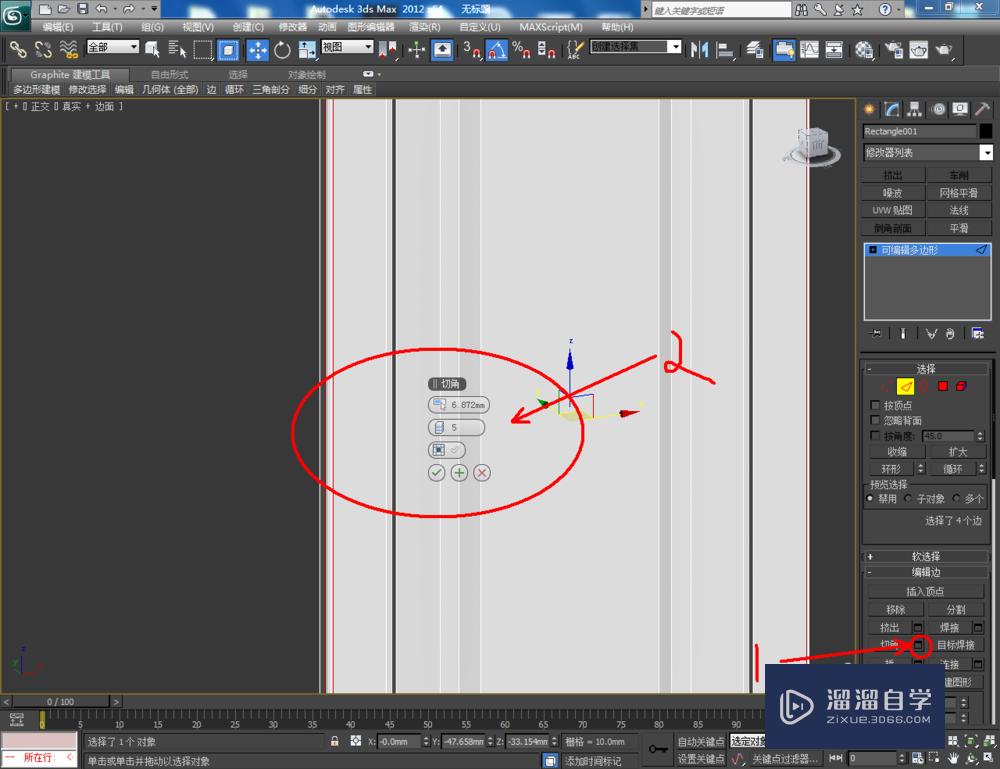
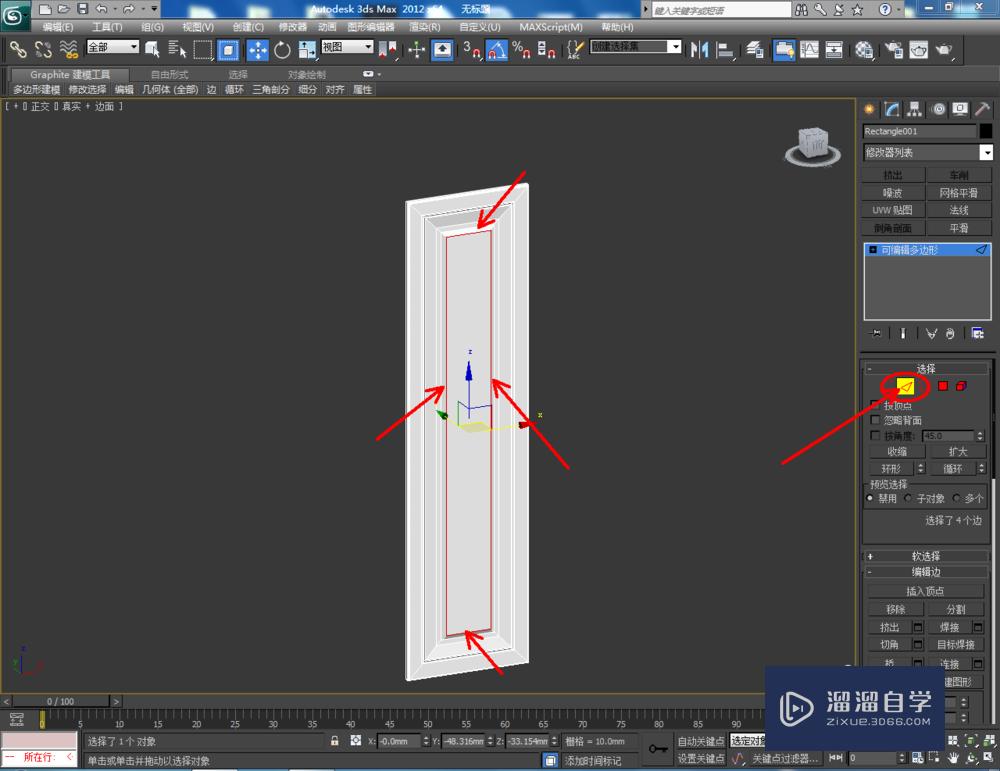


第6步
选中模型,按住键盘【shift】键,拉动复制出另外一个衣柜门。将我们找好的拉手模型合并进来后,通过镜像完成衣柜门拉手部分的制作。最后,点击【渲染】将制作好的衣柜门渲染出图即可。
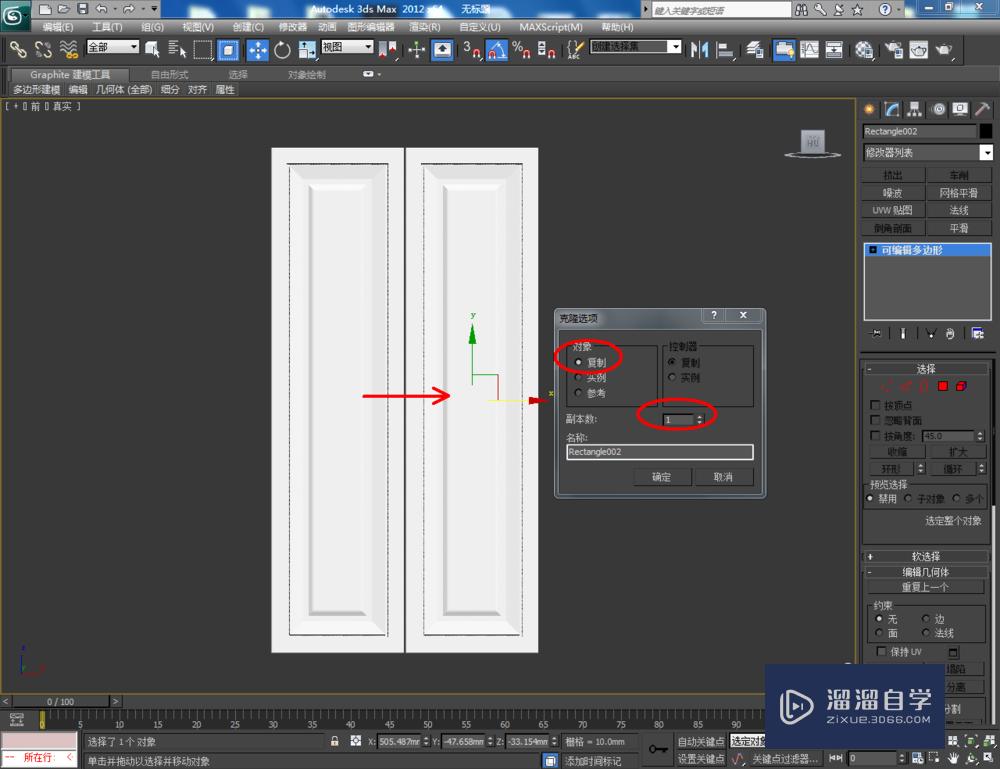


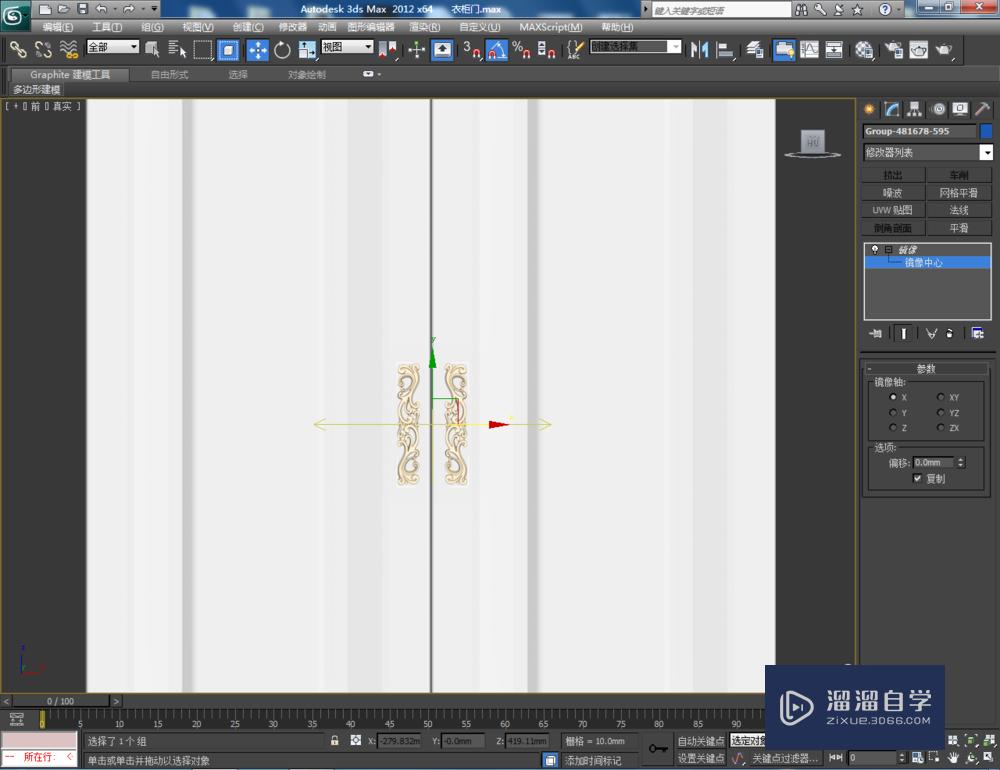


温馨提示
以上就是关于“3DMax如何制作衣柜门?”全部内容了,小编已经全部分享给大家了,还不会的小伙伴们可要用心学习哦!虽然刚开始接触3DMax软件的时候会遇到很多不懂以及棘手的问题,但只要沉下心来先把基础打好,后续的学习过程就会顺利很多了。想要熟练的掌握现在赶紧打开自己的电脑进行实操吧!最后,希望以上的操作步骤对大家有所帮助。
- 上一篇:3DMax中的倾斜修改器怎么用?
- 下一篇:3DMax如何做餐厅柜?


评论列表